Esta guía rápida le guiará a través de los aspectos cruciales de una correcta instalación de Tomcat SSL. Dominará cómo instalar un certificado SSL en Tomcat y descubrirá el mejor lugar para comprar un certificado SSL para su servidor Tomcat.
Índice
- Generar un código CSR para Tomcat
- Instalar un certificado SSL en Tomcat
- Pruebe su instalación SSL de Tomcat
- ¿Dónde comprar el mejor certificado SSL para Tomcat?
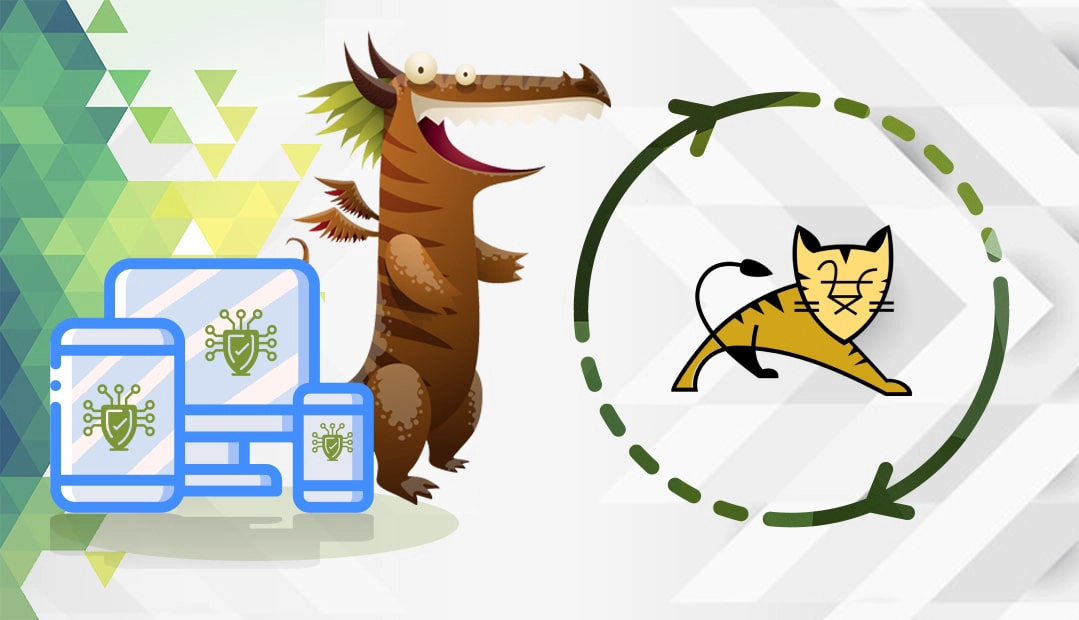
También hemos grabado un vídeo que te guía por todo el proceso. Puedes ver el vídeo, leer las instrucciones o hacer ambas cosas. Puede ver el vídeo a continuación.
Generar un código CSR para Tomcat
CSR son las siglas de Certificate Signing Request, un bloque de texto que contiene detalles actuales sobre la propiedad de su dominio y su empresa. Todos los compradores de certificados SSL comerciales deben enviar la CSR a su autoridad de certificación para pasar la validación SSL y obtener el certificado.
Tienes dos opciones:
- Utilice nuestro Generador de CSR para crear el CSR automáticamente.
- Siga nuestro tutorial paso a paso sobre cómo generar CSR en Tomcat.
Después de que la autoridad de certificación valide su solicitud y le envíe los archivos SSL, proceda a la instalación SSL.
Instalar un certificado SSL en Tomcat
Paso 1: Prepare los archivos del certificado SSL
Dependiendo de su autoridad de certificación, sus archivos SSL pueden estar en formato PKCS#7 (extensiones.p7b o .cer ) o en formato PEM (extensión.crt ). Determina el formato de tus archivos y sigue las instrucciones que aparecen a continuación:
Formato PKCS#7
Como ya contiene los certificados raíz e intermedio necesarios, todo lo que tienes que hacer es ejecutar el siguiente comando para añadirlo al almacén de claves:
keytool -import -trustcacerts -alias ssldragon -keystore ejemplo.jks -file ejemplo.p7b
Nota: Sustituye ssldragon y ejemplo por tus alias y nombres de archivo.
Si aparece el mensaje “Certificate reply was installed in keystore“, significa que el certificado se ha importado correctamente. Puede utilizar el siguiente comando para comprobar los detalles de su certificado:
keytool -list -keystore ejemplo.jks -v.
Formato PEM
Debe importar todos los archivos de certificado necesarios por separado y en el orden correcto. Ejecute los siguientes comandos para cada tipo de certificado:
Certificado raíz:
keytool -import -alias root -keystore ejemplo.jks -trustcacerts -file root.crt
Certificado intermedio:
keytool -import -alias intermediate -keystore ejemplo.jks -trustcacerts -file intermediate.crt
Si su certificado incluye varios certificados intermedios, debe importarlos todos en el almacén de claves. Por favor, siga las secuencias correctas. Por ejemplo, para Sectigo PositiveSSL Certificate debe importar:
- El certificado firmado por la raíz (por ejemplo, crt)
- El certificado intermedio (por ejemplo, crt)
- El certificado intermedio que firma el certificado emitido para su dominio (por ejemplo, crt)
Certificado primario (el emitido para su dominio):
keytool -import -alias ssldragon -keystore ejemplo.jks -file ejemplo.crt
Nota: Sustituya el alias por el suyo propio.
Paso 2: Editar el archivo de configuración de Tomcat
Tras la importación, el siguiente paso es editar el archivo de configuración de Tomcat. Por defecto, se llama server.xml y reside en la carpeta Home_Directory/conf.
Localice el archivo de configuración y verá unas líneas de código similares al ejemplo siguiente:
<Conector port="443" protocol="HTTP/1.1"
SSLEnabled="true"
scheme="https" secure="true" clientAuth="false"
sslProtocol="TLS" keystoreFile="/su_ruta/su_almacén_de_claves .jks"
keystorePass="password_for_your_key_store" />
Por favor, cambie las partes en negrita. Para el parámetro keystoreFile, especifique el directorio de su keystoreFile. Para el atributo keystorePass , introduzca la contraseña de su almacén de claves.
Nota: Si ésta es su primera configuración de Tomcat, es posible que falten las líneas keystoreFile y kyestorePass. Tendrá que añadirlos manualmente. Además, tendrá que descomentar el conector eliminando las etiquetas de comentario ().
Paso 3: Guarde su archivo .xml y reinicie su servidor Tomcat
¡Felicidades! Ha instalado correctamente un certificado SSL en Tomcat.
Pruebe su instalación SSL de Tomcat
Después de instalar un certificado SSL en Tomcat, pueden aparecer varios errores inadvertidos que afectan al rendimiento de su certificado. Acostúmbrese a comprobar regularmente su instalación SSL. Utilice una de estas herramientas SSL de gama alta para obtener análisis e informes al instante.
¿Dónde comprar el mejor certificado SSL para Tomcat?
SSL Dragon es su único lugar para todas sus necesidades SSL. Somos socios de las mejores autoridades de certificación del mercado y ofrecemos los precios más competitivos en toda nuestra gama de productos SSL. Todos nuestros certificados son compatibles con el servidor Tomcat. Tanto si quiere asegurar un blog como una red de sitios de comercio electrónico, tenemos lo que necesita.
Puede encontrar el certificado SSL perfecto para su proyecto y presupuesto con la ayuda de nuestro práctico Asistente SSL y el Filtro de certificados. La primera ofrece una herramienta rápida y muy precisa.
Si encuentra algún error o tiene algún detalle que añadir a estas instrucciones de instalación de SSL, no dude en enviarnos sus comentarios a [email protected]. Su opinión será muy apreciada. Gracias, señor.
Ahorre un 10% en certificados SSL al realizar su pedido hoy mismo.
Emisión rápida, cifrado potente, 99,99% de confianza del navegador, asistencia dedicada y garantía de devolución del dinero en 25 días. Código del cupón: SAVE10























